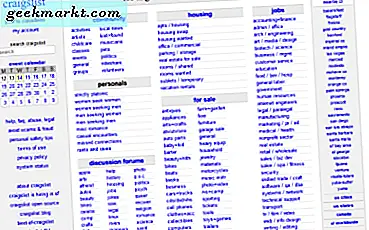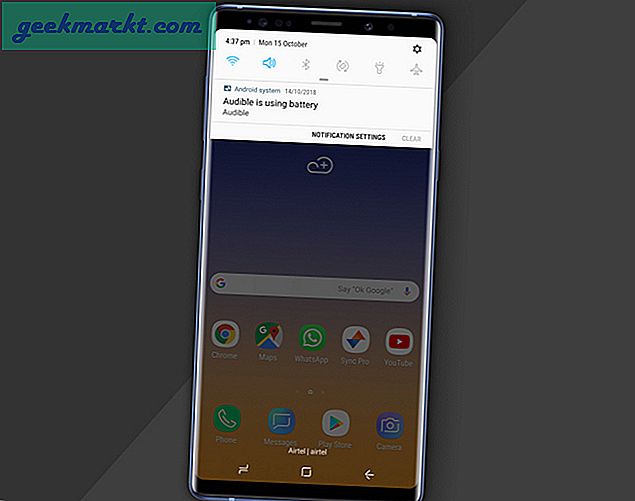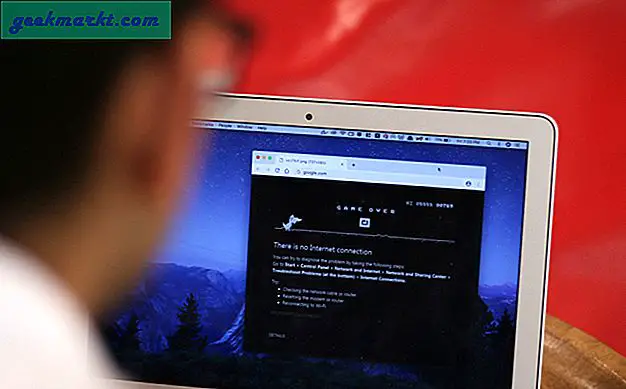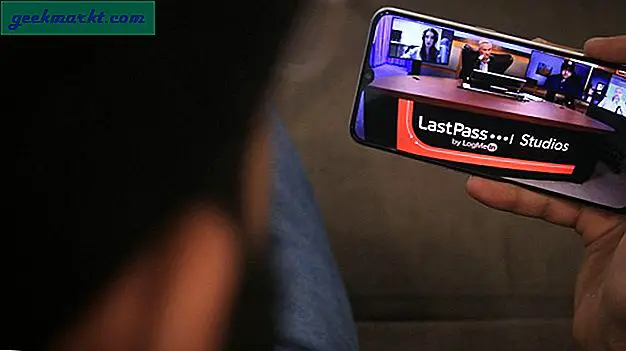Var Her platform için mevcut PDF editörleri ve tüm şekil ve boyutlarda gelirler. Mesele şu ki, hepimiz bir PDF editörü aramıyoruz. Birçoğumuz, önemli bölümleri vurgulamamıza veya yorum / düşünceler eklememize izin verecek bir PDF ekine ve işaretleme aracına ihtiyacımız var. Bu, PDF'yi daha sonra yeniden okurken gerçekten kullanışlıdır. Her şeyi tekrar gözden geçirmek ve değerli zamanınızı boşa harcamak zorunda değilsiniz.
Gerçekten ihtiyacınız olmayan veya daha az önemseyebileceğiniz gelişmiş özellikler sunan ücretli PDF düzenleyicileri kullanmak yerine, size yardımcı olacak bir PDF ek açıklama ve işaretleme aracı almak, işaretlemek, açıklama eklemek ve yorum yapmak daha iyidir. İster bir Android, iPad, Windows veya Mac kullanıyor olun, her biri için en az bir uygulamayı ele alacağız. Hadi başlayalım.
En İyi PDF Açıklayıcı ve İşaretleme Uygulamaları
1. Android için PDF Açıklayıcı ve İşaretleyici
Listede ilk sırada, Play Store'daki en yüksek puan alan, ücretsiz PDF açıklama ve işaretleme uygulamalarından biri olan Xodo PDF Okuyucu ve Düzenleyici yer alıyor. Xodo'nun bu listeye girmesinin nedeni, kullanıcı arayüzünün yalnızca işlevsel olması değil, uygulamanın bazı harika özelliklerle birlikte gelmesidir.
Xodo ile açıklama eklemek ve yorum eklemek, sayfanın herhangi bir yerine uzun süre dokunmak kadar kolaydır. Yorum ekleme, kare, daire ve çizgi gibi şekiller çizme, rengi kullanarak metni vurgulama, altı çizili veya üstü çizili gibi seçenekler içeren küçük bir kutu açılır veya düşüncelerinizi yazın. Xodo'nun işleri ilginç kıldığı yer, tüm bu ön ayarların özelleştirilebilir olmasıdır, böylece açıklama araçlarını kullanırken rengi, yazı tipi türünü ve boyutunu, kalınlığı ve hatta opaklığı değiştirebilirsiniz.
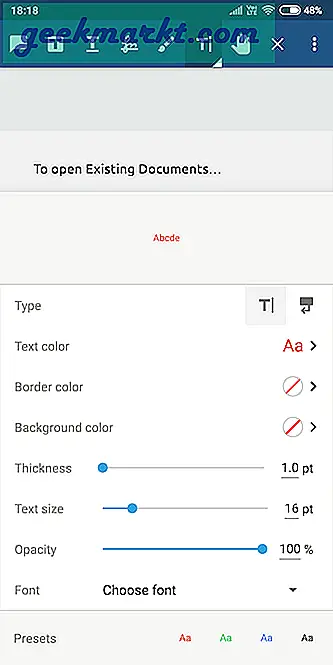
Son olarak, doğrudan Android akıllı telefonunuzda belgelere imza ekleyebilir veya formları doldurabilirsiniz. Sayfalara özel resimler ekleme seçeneği vardır (düşünün filigranlar) ve hatta patronunuzun yapmanızı istediği şey buysa onları damgalayın.
Bir metin parçası seçerseniz, Xodo size bu metni Google Translate kullanarak başka dillere çevirmenizi veya yerleşik sözlüğü kullanarak anlamını bulmanızı önerir. Genellikle kelime haznenizin dışında kalan kelimeleri bulduğunuz kitapları okurken çok kullanışlıdır.
Okumayı değil, dinlemeyi seven ve yine de PDF dosyalarına açıklama eklemeye ihtiyaç duyan kişiler için Xodo, konuşmadan metne özelliği bu seçilen sözcükleri yüksek sesle okuyacaktır. Belirli bir kelimenin nasıl telaffuz edildiğini bilmediğinizde çok faydalıdır.
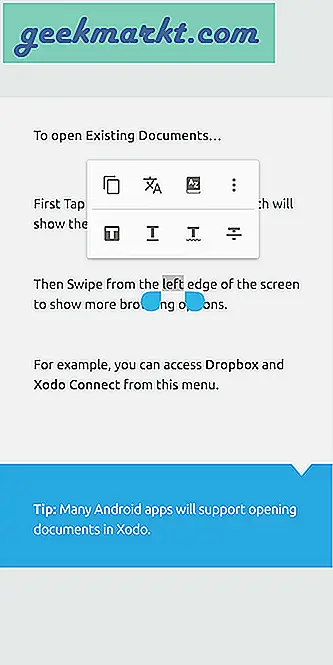
Xodo, Dropbox ve Google Drive gibi diğer bulut depolama hizmeti sağlayıcılarıyla bağlantı kuracak. Daha sonra bunu, gerçek zamanlı olarak başkalarıyla işbirliği yaparak PDF'lere açıklama eklemek ve işaretlemek için kullanabilirsiniz. Bir proje üzerinde çalışan öğrenciler için kullanışlıdır.
Artıları:
- Bulut depolama uygulamaları ile bağlanın
- Yazı tipini, boyutunu ve rengini seçin
- Şekiller, boyutlar, nesneler, resimler, bağlantılar ekleyin veya çizin
- İmzala, doldur, damgala formları, vurgulama, yer imi, yorum
- Sözlük ve çevirmen
Eksileri:
- Yok
Xodo PDF Reader & Editor'ı İndirin (Ücretsiz)
2. iPad için En İyi PDF Ek Açıklama Uygulaması
Bu noktada, yukarıda Android için tartıştığımız Xodo'nun iTunes'da da mevcut olduğunu ve en iyi PDF açıklama ve işaretleme uygulamalarından biri olmaya devam ettiğini hatırlatmak isterim. Ancak iOS, diğer birçok PDF ekine ev sahipliği yapmaktadır ve bunlardan biri, Readdle'ın PDF Uzmanıdır. İsminde "uzman" kelimesini kullandığınızda, hemen kendinize yüksek bir standart koyarsınız. PDF Uzmanı hayal kırıklığına uğratmayacak.
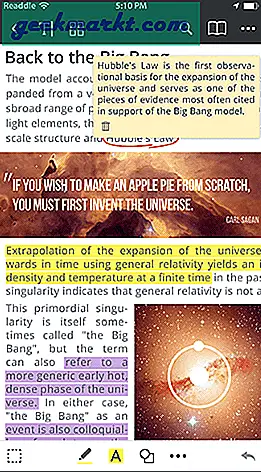
PDF Expert, not ve yorum ekleme, yazı tipi ve renk seçme, vurgulama ve formları doldurma ve imzalama gibi sağlam bir PDF açıklama aracından bekleyeceğiniz olağan özelliklerin yanı sıra özel damgalar sunar. Editörler, açıklama eklemek ve geri bildirim vermek için artık yaygın olarak kullanılan damgaları oluşturabileceğinizi bilmekten mutluluk duyacaktır.
Apple, Apple Pencil'ı yeni iPad serisinde tanıttı ve PDF Expert bundan tam olarak yararlanıyor. Yapabilirsin Apple Pencil'ı kullanın veya parmaklarınızı sayfalara ve hatta resimlere çizebilirsiniz. Son olarak, PDF Expert, tüm popüler bulut depolama platformlarından verileri bağlayacak ve senkronize edecektir. Güvenlik göz önünde bulundurularak, PDF Expert, yalnızca dosyalarınızı parolayla korumakla kalmaz, aynı zamanda içindeki dosyaları ve verileri şifrelemek için Apple’ın Veri Koruma özelliğini kullanma seçeneğine de sahiptir.
PDF Expert size 9,99 dolara mal olacak ve bir uygulama içi satın alma işlemine abone olursanız, tam metni ve resimleri düzenleme, hassas metni düzeltme, opaklığı değiştirme ve bağlantı ekleme gibi ek özellikler elde edersiniz.
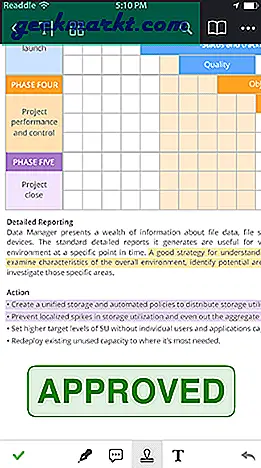
PDF Expert'in MacBook'lar için de mevcut olduğunu unutmayın; bu, kendinizi sık sık iPhone, iPad ve MacBook arasında geçiş yaparken bulursanız, UI arasında çok fazla tutarlılık getirecektir.
Artıları:
- Bulut depolamayı destekler
- Yazı tipini, boyutunu ve rengini seçin
- PDF dosya boyutunu küçültün sıkıştırma kullanarak
- Şekiller, boyutlar, nesneler, resimler, bağlantılar ekleyin veya çizin
- İmzala, doldur, damgala formları, vurgulama, yer imi, yorum
Eksileri:
- Bazı kullanıcılar için pahalı olabilir
- Abonelik olmadan bağlantı ekleyemezsiniz
- Sözlük ve çevirmen eksik
PDF Uzmanını İndirin (9,99 $)
3. Windows için PDF Annotator ve Marker
Acrobat, PDF standardını oluşturdu ve PDF okuyucusu sadece ücretsiz değil, aynı zamanda oldukça güçlü. Not ekleme, yorum ekleme, yazı tiplerini değiştirme, boyut ve renk gibi özelliklerin hepsi burada. Kolayca damgalar ekleyebilir veya kendi özelleştirilmiş pullarınızı oluşturabilir ve yükleyebilirsiniz. Belgeleri imzalamak ve formları doldurmak hiç bu kadar kolay ve doğru olmamıştı.
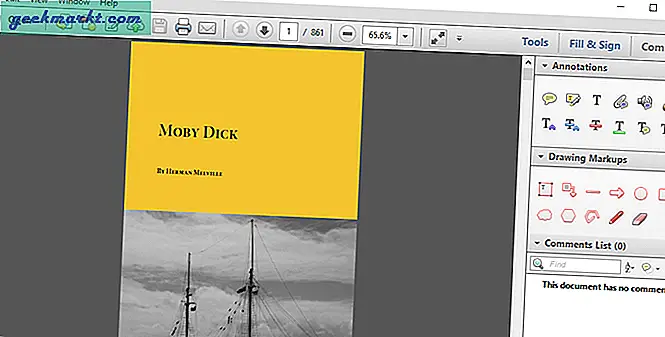
Adobe dünyasında her şey ücretsiz değildir. Notları vurgularken, dosya iliştirirken, ses kaydı ücretsiz olsa da, PDF Dosyaları oluşturma ve düzenleme gibi gelişmiş düzenleme özelliklerinin kilidini açmak için 15 $ / ay gibi pahalı olabilen DC Pro planına abone olmanız gerekecektir. Ek Açıklamalar'ın altında, ekleyebileceğiniz bir dizi şekil göreceksiniz, ancak kendiminkini eklemenin bir yolunu bulamadım. Bununla birlikte, sağ tıklayarak boyutu, rengi ve daha fazlasını değiştirmek için özellikleriyle oynayabilirsiniz.
Son olarak, Adobe Acrobat DC Reader, PDF dosyalarını Word ve Excel gibi popüler MS Office biçimlerine dönüştürmek için yerleşik bir dönüştürücü ile birlikte gelir.
Adobe'nin sizden varsayılan olarak işaretlenen McAfee antivirüsünü indirip yüklemenizi isteyeceğini unutmayın.
Artıları:
- Kullanımı kolay
- PDF'leri doldurun, imzalayın
- Notlar, yorumlar, şekiller, damgalar ekleyin
- Dosyaları ekleyin, ses kaydedin
- Yazı tipini, boyutunu, rengini kontrol edin
- MS Office formatlarına dönüştürün
Eksileri:
- Abonelik modeli pahalıdır, yalnızca kurumsal kullanıcılar için uygundur
Adobe Acrobat Reader DC'yi İndirin (Ücretsiz)
4. macOS için PDF Açıklayıcı ve İşaretleyici
Çoğu büyük yazılım ve uygulama platformlar arası uyumludur, bu da yukarıda Windows için Adobe Reader DC'de gördüğümüz tüm özelliklerin macOS platformu için de mevcut olduğu anlamına gelir. Mac platformunda PDF dosyalarını okumanın ve bunlara açıklama eklemenin hemen hemen varsayılan yolu budur.
Ödemeye istekliyseniz ve gelişmiş özelliklere ihtiyacınız varsa, şunlara bakmalısınız: PDFelement 6 Pro.
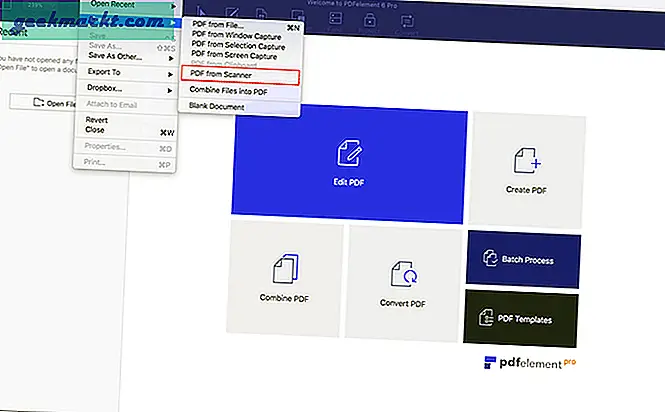
PDFelement 6 Pro sadece bir okuyucu ve notlayıcı değil, tam teşekküllü bir PDF editörüdür. Sayfalara hem metin hem de resimleri kolayca ekleyebilir ve düzenleyebilirsiniz. Belgelerin imzalanması bir görüntü kullanılarak veya el hareketleri kullanılarak çizilerek yapılabilir. Yazı tipi, boyut, renk, üstü çizili gibi normal yazı tipi ve metin özellikleri ve not ve yorum ekleme hemen hemen standarttır.
Dikkate değer bir özellik, OCR'nin hangi dönüştürebilirsin görüntüleri düzenlenebilir PDF dosyalarına taradı. Hem öğrenciler hem de profesyoneller için iyi.
Onursal olarak, ücretsiz olan ve tüm MacBook'larda önceden yüklenmiş olarak gelen Önizleme de yer alacaktır. Önizleme ile yazı tipi türünü, boyutunu ve rengini yönetmek kolaydır ve bunu formları doldurmak için kullanabilirsiniz. Preview, testler sırasında bilgileri doldururken doğru kutuları bulmayı biraz zor buldu. Araçlar menüsünde, yorumlar veya belki notlar eklemek için bir konuşma balonu eklemenize yardımcı olacak Açıklama Ekle'yi bulacaksınız. Son olarak, belgeleri imzalayabilir ve sayfa ekleyebilir / kaldırabilirsiniz. Önizleme çoğu insan için yeterince iyidir, ancak daha fazla özelliğe ve kullanımı kolay kullanıcı arayüzüne ihtiyacınız varsa, Mac'lerde çok daha iyi seçenekler vardır.
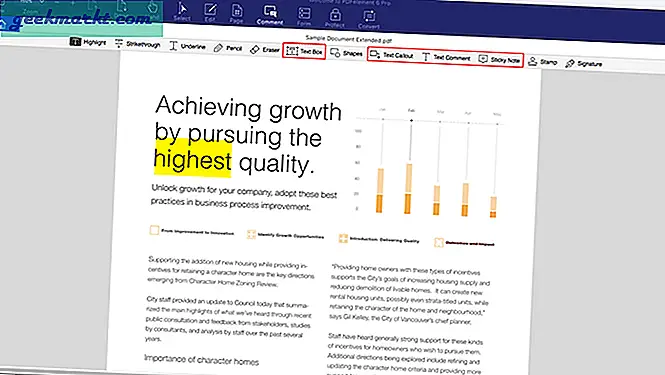
Neden Acrobat DC Pro değil? Çünkü aynı fiyata, PDF Element 6 Pro ile daha fazla seçenek ve özellik elde edersiniz.
Artıları:
- Resim, metin, bağlantı ekleyin, düzenleyin
- Taranan görüntüleri PDF'ye dönüştürmek için OCR
- Yazı tipi türü, boyutu, rengi vb.
- Formları imzalayın, doldurun
- Yorumlar, notlar, yer imleri
- MS Office formatlarına dönüştürün veya dışa aktarın
Eksileri:
- Abonelik modeli
PDFelement 6 Pro'yu indirin (59, 95 $)
En iyi PDF Annotator Uygulaması hangisi?
Gördüğünüz gibi, bazı örtüşmeler var. Birkaç uygulama birden fazla platformda mevcuttur ve bu iyi bir uygulamanın işaretidir. Böylece onları istediğiniz gibi birbirinin yerine kullanabilirsiniz. Adobe Reader DC hem Windows hem de Mac'te mevcuttur, ayrıca mobil uygulamaları da vardır. Xodo PDF Editor, hem iOS hem de Android mobil platformlarında mevcuttur. Benzer şekilde, PDFelement 6 Pro her iki ana işletim sistemini de kapsamıştır. Kişisel kullanım durumunuza ve beğeninize bağlı olarak herhangi birini seçebilirsiniz.
Ayrıca Oku: Ubuntu ve Diğer Linux Dağıtımı için 8 En İyi PDF Düzenleyici